HTML+CSS を使用してアニメーション効果を実現する
内部アダプター、つまり CSS スタイルをハンドに配置します:
<!DOCTYPE html><html><head lang="en">
<meta charset="UTF-8">
<title></title>
<style>
/*全局适配器{外边距:0; 内边距:0}*/
*{ margin: 0px; padding: 0px} /*标签适配器{宽度 高度 居中显示}*/
body{width: 1024px; height: 100%; margin: 0 auto} /*“Baidu图片”*/
/*ID适配器{宽度 高度 居中显示 内边距:上 右 下 左*/
#title{width: 220px; height: 80px; margin: 0 auto; padding: 100px 0 50px 0} /*输入框整体样式*/
/*nav适配{ 宽 高 居中显示 背景颜色: 白色}*/
#nav{width: 430px; height: 35px; margin: 0 auto; background-color: white; }
/*输入框*/
/*nav适配下的input标签{宽 高 边框:0 浮动:左 动画持续时间:0.4s}*/
#nav input{width: 300px; height: 35px; border: 0px; float: left; transition:All 0.4s ease-in-out;}
/*nav适配下的input标签:滑动效果{放大1.5倍}*/
#nav input:hover{transform: scale(1.5)} /*nav适配下的img标签{宽 高 浮动:左 外边距:上下 左右 动画持续时间:0.4s}*/
#nav img{width: 20px;height: 20px; float: left; margin: 7px 5px; transition:All 0.4s ease-in-out;}
/*nav适配下的img标签:滑动效果{放大1.2倍)}*/
#nav img:hover{transform: scale(1.2)} /*“百度一下按钮”{宽 高 颜色 背景颜色:浅蓝色 浮动:右 左右居中 上下居中 动画持续时间:0.4s}*/
#baidu{width: 100px; height: 35px; color: white; background-color: dodgerblue; float: right; text-align: center; line-height: 35px; transition:All 0.4s ease-in-out;}
/*“百度一下按钮”滑动效果{放大2倍 颜色}*/
#baidu:hover{transform: scale(2); color: red} /*十张图片放在一个p中*/
/*p的适配{ 宽 定位:相对 距离左边的宽度 距离上边的宽度}*/
#main{ width: 780px; position: relative; left: 130px; top: 50px} /*要实现的图片滑动小效果*/
/*class适配器{动画持续时间:1s}*/
.img1{ transition:All 1s ease-in-out;}
/*class适配器滑动效果{旋转(360度)} 顺时针方向*/
.img1:hover{transform: rotate(360deg)} /*class适配器{动画持续时间:1s}*/
.img2{ transition:All 1s ease-in-out;}
/*class适配器滑动效果{旋转(360度)} 逆时针方向*/
.img2:hover{transform: rotate(-360deg)} /*class适配器{动画持续时间:1s}*/
.img3{ transition:All 1s ease-in-out;}
/*class适配器滑动效果{放大1.5倍}*/
.img3:hover{transform: scale(1.5)} /*class适配器{动画持续时间:1s}*/
.img4{ transition:All 1s ease-in-out;}
/*class适配器滑动效果{倾斜50度} 顺时针方向*/
.img4:hover{transform: skew(-50deg)} </style></head>ページに表示されるコンテンツをボディに配置します:
<!--/*背景图片*/--><body background="20120921215232_Ay5mx.jpeg">
<!--/*“Baidu知道”图片*/-->
<p id="title"><img src="/static/imghw/default1.png" data-src="title.jpg" class="lazy" / alt="HTML+CSS を使用してアニメーション効果を実現する" ></p>
<p id="nav">
<p id="float">
<!--/*文本框*/-->
<input type="text">
<!--/*相机图片*/-->
<img src="/static/imghw/default1.png" data-src="xiangji.jpg" class="lazy" alt="HTML+CSS を使用してアニメーション効果を実現する" >
</p>
<!--/*百度一下按钮*/-->
<p class="float" id="baidu" >百度一下</p>
</p>
<!--/*十张小图片*/-->
<p id="main">
<!--/*第一行五张图片*/-->
<p>
<img class="img1 lazy" src="/static/imghw/default1.png" data-src="img1-1.jpg" / alt="HTML+CSS を使用してアニメーション効果を実現する" >
<img src="/static/imghw/default1.png" data-src="img1-2.jpg" class="lazy" / alt="HTML+CSS を使用してアニメーション効果を実現する" >
<img src="/static/imghw/default1.png" data-src="img1-3.jpg" class="lazy" / alt="HTML+CSS を使用してアニメーション効果を実現する" >
<img src="/static/imghw/default1.png" data-src="img1-4.jpg" class="lazy" / alt="HTML+CSS を使用してアニメーション効果を実現する" >
<img src="/static/imghw/default1.png" data-src="img1-5.jpg" class="lazy" / alt="HTML+CSS を使用してアニメーション効果を実現する" >
</p>
<!--/*第二行五张图片*/-->
<p>
<img class="img2 lazy" src="/static/imghw/default1.png" data-src="img2-1.jpg" / alt="HTML+CSS を使用してアニメーション効果を実現する" >
<img src="/static/imghw/default1.png" data-src="img2-2.jpg" class="lazy" / alt="HTML+CSS を使用してアニメーション効果を実現する" >
<img class="img3 lazy" src="/static/imghw/default1.png" data-src="img2-3.jpg" / alt="HTML+CSS を使用してアニメーション効果を実現する" >
<img class="img4 lazy" src="/static/imghw/default1.png" data-src="img2-4.jpg" / alt="HTML+CSS を使用してアニメーション効果を実現する" >
<img src="/static/imghw/default1.png" data-src="img2-5.jpg" class="lazy" / alt="HTML+CSS を使用してアニメーション効果を実現する" >
</p>
</p></body></html> インターフェイスのレンダリング: 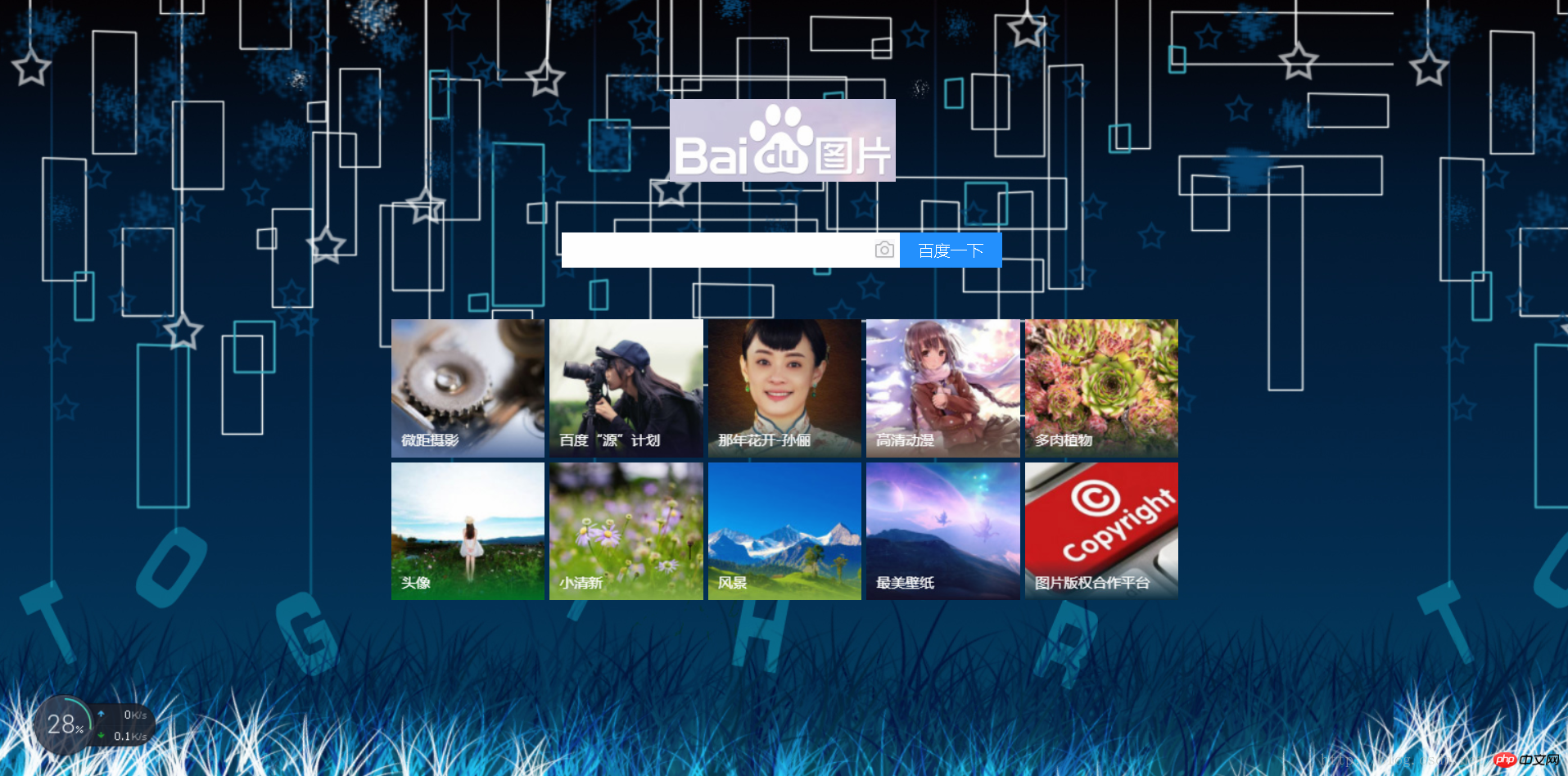
以上がHTML+CSS を使用してアニメーション効果を実現するの詳細内容です。詳細については、PHP 中国語 Web サイトの他の関連記事を参照してください。

ホットAIツール

Undresser.AI Undress
リアルなヌード写真を作成する AI 搭載アプリ

AI Clothes Remover
写真から衣服を削除するオンライン AI ツール。

Undress AI Tool
脱衣画像を無料で

Clothoff.io
AI衣類リムーバー

AI Hentai Generator
AIヘンタイを無料で生成します。

人気の記事

ホットツール

メモ帳++7.3.1
使いやすく無料のコードエディター

SublimeText3 中国語版
中国語版、とても使いやすい

ゼンドスタジオ 13.0.1
強力な PHP 統合開発環境

ドリームウィーバー CS6
ビジュアル Web 開発ツール

SublimeText3 Mac版
神レベルのコード編集ソフト(SublimeText3)

ホットトピック
 7554
7554
 15
15
 1382
1382
 52
52
 83
83
 11
11
 28
28
 96
96
 VueでBootstrapの使用方法
Apr 07, 2025 pm 11:33 PM
VueでBootstrapの使用方法
Apr 07, 2025 pm 11:33 PM
vue.jsでBootstrapを使用すると、5つのステップに分かれています。ブートストラップをインストールします。 main.jsにブートストラップをインポートしますブートストラップコンポーネントをテンプレートで直接使用します。オプション:カスタムスタイル。オプション:プラグインを使用します。
 HTML、CSS、およびJavaScriptの役割:コアの責任
Apr 08, 2025 pm 07:05 PM
HTML、CSS、およびJavaScriptの役割:コアの責任
Apr 08, 2025 pm 07:05 PM
HTMLはWeb構造を定義し、CSSはスタイルとレイアウトを担当し、JavaScriptは動的な相互作用を提供します。 3人はWeb開発で職務を遂行し、共同でカラフルなWebサイトを構築します。
 ブートストラップにスプリットラインを書く方法
Apr 07, 2025 pm 03:12 PM
ブートストラップにスプリットラインを書く方法
Apr 07, 2025 pm 03:12 PM
ブートストラップスプリットラインを作成するには2つの方法があります。タグを使用して、水平方向のスプリットラインを作成します。 CSS Borderプロパティを使用して、カスタムスタイルのスプリットラインを作成します。
 ブートストラップのフレームワークをセットアップする方法
Apr 07, 2025 pm 03:27 PM
ブートストラップのフレームワークをセットアップする方法
Apr 07, 2025 pm 03:27 PM
Bootstrapフレームワークをセットアップするには、次の手順に従う必要があります。1。CDNを介してブートストラップファイルを参照してください。 2。独自のサーバーでファイルをダウンロードしてホストします。 3。HTMLにブートストラップファイルを含めます。 4.必要に応じてSASS/LESSをコンパイルします。 5。カスタムファイルをインポートします(オプション)。セットアップが完了したら、Bootstrapのグリッドシステム、コンポーネント、スタイルを使用して、レスポンシブWebサイトとアプリケーションを作成できます。
 ブートストラップに写真を挿入する方法
Apr 07, 2025 pm 03:30 PM
ブートストラップに写真を挿入する方法
Apr 07, 2025 pm 03:30 PM
ブートストラップに画像を挿入する方法はいくつかあります。HTMLIMGタグを使用して、画像を直接挿入します。ブートストラップ画像コンポーネントを使用すると、レスポンシブ画像とより多くのスタイルを提供できます。画像サイズを設定し、IMG-Fluidクラスを使用して画像を適応可能にします。 IMGボーダークラスを使用して、境界線を設定します。丸い角を設定し、IMGラウンドクラスを使用します。影を設定し、影のクラスを使用します。 CSSスタイルを使用して、画像をサイズ変更して配置します。背景画像を使用して、背景イメージCSSプロパティを使用します。
 HTML、CSS、およびJavaScriptの理解:初心者向けガイド
Apr 12, 2025 am 12:02 AM
HTML、CSS、およびJavaScriptの理解:初心者向けガイド
Apr 12, 2025 am 12:02 AM
webdevelopmentReliesOnhtml、css、andjavascript:1)htmlStructuresContent、2)cssStylesit、および3)Javascriptaddsinteractivity、形成、
 ブートストラップボタンの使用方法
Apr 07, 2025 pm 03:09 PM
ブートストラップボタンの使用方法
Apr 07, 2025 pm 03:09 PM
ブートストラップボタンの使用方法は?ブートストラップCSSを導入してボタン要素を作成し、ブートストラップボタンクラスを追加してボタンテキストを追加します





